April 11
Adobe PageMaker è un programma di desktop publishing, originariamente pubblicato come Aldus PageMaker nel 1985. Questo prodotto viene utilizzato per creare pubblicazioni dall'aspetto professionale per la stampa, il web o la distribuzione elettronica. Esso incorpora strumenti di testo e immagini in uno spazio di lavoro concepito come un grande bordo di layout. L'ultima nuova versione di PageMaker è stata del 7,0, uscito nel 2001. Adobe ha da allora sostituito PageMaker con il programma di desktop publishing InDesign.
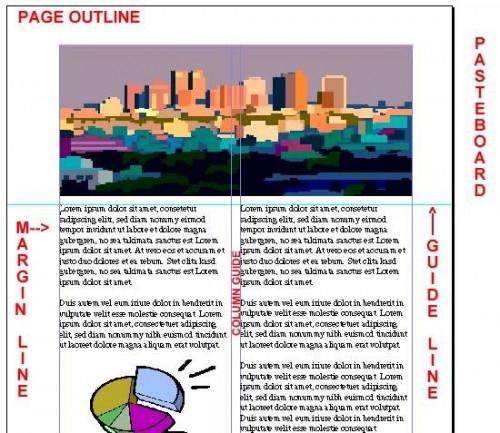
La maggior parte dello schermo Adobe PageMaker è il layout del documento e l'area di cartone. Questa zona è dove il testo e la grafica di un documento sono messi insieme per formare una pagina. La pagina è indicata come un rettangolo bianco con un contorno nero. Un rettangolo più piccolo con un contorno blu all'interno della pagina indica i margini. Se l'orientamento della pagina viene modificato da verticale (8,5 per 11 pollici) a orizzontale (11 da 8,5 pollici), le variazioni di layout rettangolo, nonché per dare una visione precisa di come sarà stampato il documento. L'area esterna della pagina rettangolo è noto come il tavolo di montaggio. L'utente può posizionare oggetti del formato che contengono testo e grafica qui mentre decidere dove posizionarli sulla pagina. Solo oggetti posti all'interno delle linee di margine verranno stampati.
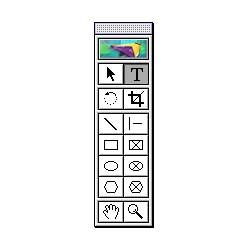
La cassetta degli attrezzi è una scatola galleggiante che contiene gli strumenti utilizzati per creare e modificare gli oggetti sullo schermo PageMaker. L'utente può afferrare questo riquadro dalla barra in alto e trascinare in qualsiasi posizione sullo schermo. Gli strumenti comprendono uno strumento puntatore per la selezione degli oggetti, uno strumento di testo per l'aggiunta di testo alla pagina, un utensile rotante per trasformare gli oggetti, strumenti di linea per le linee diritte o angolate, strumenti forma per cerchi e poligoni, uno strumento di ritaglio per le immagini taglio e una strumento zoom per ingrandire lo schermo.
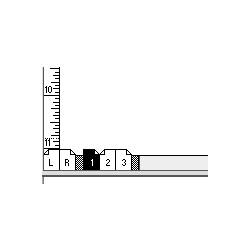
Un documento PageMaker può avere più pagine. Ogni volta che si aggiunge una nuova pagina, una forma di icone appare nella parte inferiore sinistra dello schermo. L'utente si sposta da una pagina all'altra facendo clic sull'icona corrispondente. Le icone mostreranno anche se le pagine del documento si trovano ad affrontare le pagine o singole pagine. Le icone L e R rappresentano il "Master Pages". Le pagine master possono essere utilizzare per può aggiungere elementi che appaiono su tutte le pagine, come intestazioni, piè di pagina e numeri di pagina.
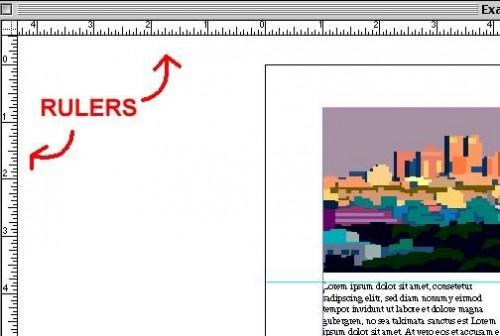
Righelli appaiono sul lato superiore e sinistro dello schermo PageMaker, che aiutano la linea all'utente gli oggetti sul layout. Se si utilizzano più colonne sulla pagina, appariranno guide colonne verticali. I singoli linee guida possono essere aggiunti manualmente per i layout più precisi al fine di garantire gli oggetti sono allineati.
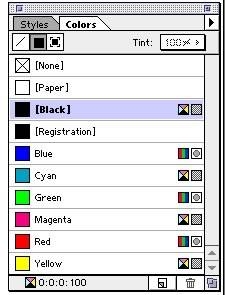
I colori e gli stili palette sono in una scatola galleggiante come la cassetta degli attrezzi. Essi sono utilizzati per aggiungere, cancellare o modificare i colori e gli stili utilizzati nel documento PageMaker. Le palette possono essere separati trascinando la scheda per una tavolozza individuo fuori dagli schemi e lasciarsi andare. Colori e stili mostrano automaticamente quando viene avviato un nuovo documento PageMaker, ma le tavolozze possono essere aggiunti alla schermata da loro scegliendo dal menu Finestra. Altri palette comprendono livelli, Maestro pagine e collegamenti ipertestuali.
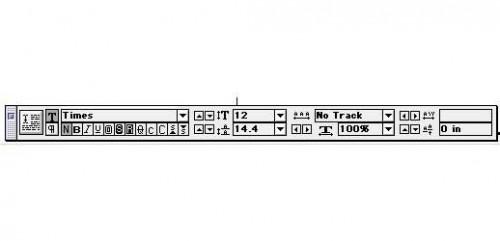
La palette di controllo è situato nella parte inferiore della schermata di default, ma può anche essere trascinata in qualsiasi posizione sullo schermo. Questa palette contiene le proprietà che colpiscono un oggetto selezionato sul layout. Ad esempio, se si seleziona una parte di testo, i comandi in questa palette includeranno proprietà di testo, come grassetto, corsivo, sottolineato, carattere e dimensione del carattere. Se viene selezionato un grafico, le voci della palette di controllo comprendono altezza, larghezza e l'angolo di rotazione.
